Don't Miss! 2 Methods to Burn ISO to DVD
“我在这里遇到了一个问题,我有一个家庭电影文件,其格式为.iso,然后将其插入DVD播放器,并说:“无法播放这种类型的磁盘.”我使用此.iso文件将其刻录到DVD,并能够在我的家用DVD播放器上观看它?“
从互联网上下载电影或游戏的任何人经常会发现它们以ISO映像文件的形式出现.ISO映像是光盘的存档文件,是一种磁盘映像,由来自光盘(包括光盘文件系统)的每个写入扇区的数据内容组成.ISO映像文件的文件扩展名通常为.iso.ISO名称取自与CD-ROM介质一起使用的ISO 9660文件系统,但是所谓的ISO映像也可能包含UDF(ISO/IEC 13346)文件系统(通常由DVD和Blu-ray Disc使用).
ISO映像可以通过磁盘映像软件从光盘创建,或者通过光盘创作软件从文件集合创建,或者通过转换从其他磁盘映像文件创建.发行在可启动光盘上的软件通常可以以ISO映像格式下载.与其他任何ISO映像一样,它也可以写入CD或DVD等光盘.
刻录ISO映像非常容易,如果您不需要下载刻录程序或只想快速刻录ISO映像,首选方法是在Windows和Mac计算机上使用内置软件.它易于使用,您只需选择ISO文件并按照以下教程即可完成任务.
在Windows上将ISO刻录到DVD
步骤1. 首先,要确保您的计算机具有可刻录的光盘驱动器.您将需要DVD驱动器以将ISO文件刻录到DVD.当前大多数Windows计算机都配有DVD驱动器.如果找到刻在CD托盘上或其附近的“ DVD”,则表示可以在计算机上刻录DVD.如果您的计算机无法刻录DVD,则您需要使用外部DVD驱动器来进行其他所有操作.

步骤2. 接下来,将一张空白DVD光盘插入光驱.如果要将此DVD用作系统磁盘或游戏光盘,请确保从未使用过DVD.

第3步. 单击屏幕左下角的Windows徽标.

步骤4. 单击“文件资源管理器”,这是“开始”窗口左下角的文件夹形图标.
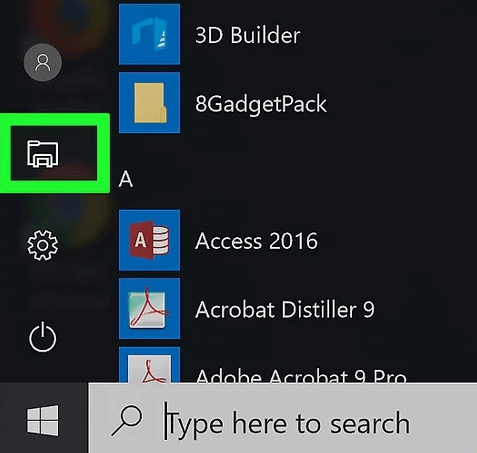
步骤5. 然后,继续在“文件资源管理器”窗口的左侧,单击存储ISO文件的文件夹.例如,如果ISO文件存储在计算机的桌面上,则需要单击Desktop.

步骤6. 选择要刻录的ISO文件.

第7步. 单击“文件资源管理器”窗口左上角的“共享”选项卡,将出现带有一些操作小部件的工具栏.
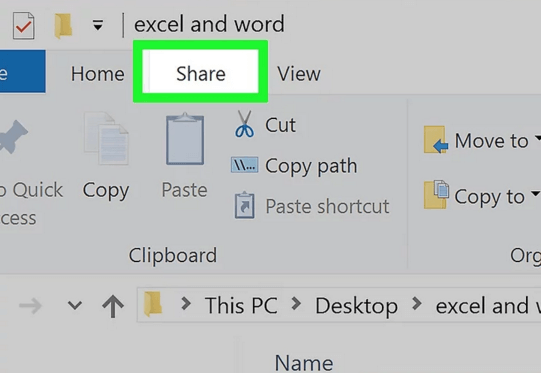
步骤8. 在工具栏下,找到“刻录到光盘”选项并单击,然后单击将出现一个弹出窗口.

第9步. 如果您的计算机具有多个光盘驱动器,请单击“光盘刻录机”下拉列表,然后选择正确的DVD驱动器作为刻录机.

第10步已应用gs,只需点击“刻录”按钮即可开始将ISO文件刻录到DVD上.该过程完成后,您可以弹出DVD光盘并欣赏它.刻录过程花费的时间取决于ISO文件大小和计算机配置速度.

在Mac上将ISO刻录到DVD
步骤1. 将空白DVD插入Mac的CD插槽.大多数Mac没有光盘插槽,因此您需要外接DVD阅读器才能将其连接到Mac.您需要做的就是将DVD阅读器的电缆连接到Mac的USB端口.

第2步. 请确保您知道ISO文件所在的位置.为了简化刻录过程,可以将文件放置在易于找到的合理位置(例如桌面).
访问搜索栏.
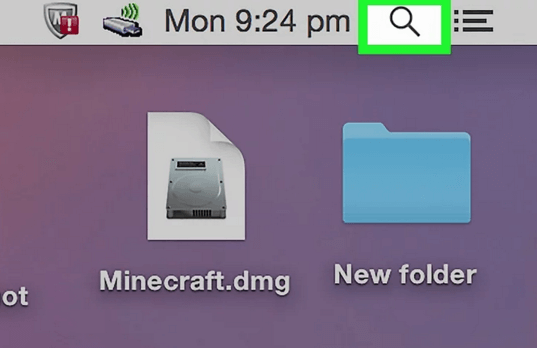
步骤4. 在Spotlight中键入“磁盘实用程序”以搜索所有磁盘实用程序,包括内置的ISO刻录工具.
第5步.单击Spotlight搜索结果顶部的“磁盘实用程序”.这是带有听诊器的灰色硬盘驱动器图标.

第6步. 单击窗口顶部放射性符号形的“刻录”图标,然后将弹出一个Finder窗口.
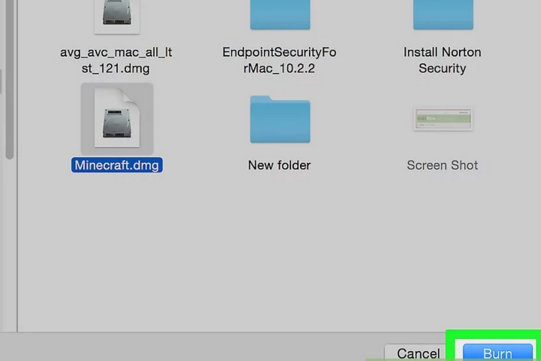
步骤7. 在Finder窗口的左侧,单击存储ISO文件的位置文件夹(例如,桌面),然后选择您要刻录的ISO文件.

步骤8. 接下来,单击窗口右下角的“刻录”按钮,Finder窗口将关闭.
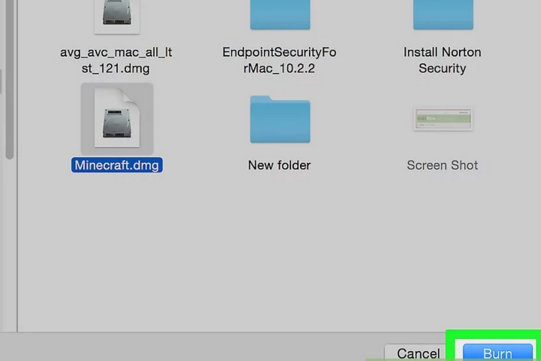
步骤9. 要开始刻录过程,只需在“磁盘工具”窗口顶部的下拉窗口中单击“刻录”选项.
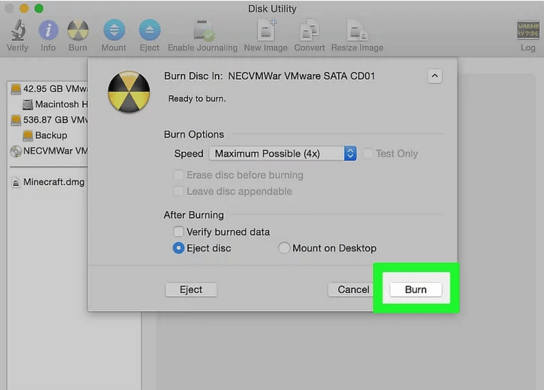
步骤10. 完成烘焙过程后,在弹出的完成窗口中单击“确定”按钮.
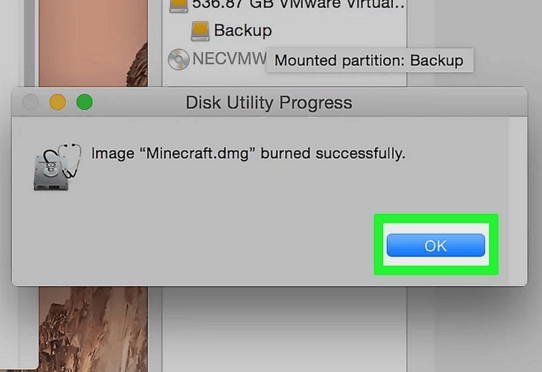
扩展知识:如何将其他视频刻录到DVD
现在您已经了解了如何在Windows和Mac上将ISO刻录到DVD.但是,如果您想将其他媒体视频刻录到DVD,例如将MP4刻录到DVD,将WMV刻录到DVD,将iMovie刻录到DVD,甚至将YouTube视频刻录到DVD,您可能需要一个专业的工具, VideoSolo DVD Creator是最快,高效和快速的工具之一.市场上可靠的软件.它允许将任何视频转换为高质量的DVD.无论您是技术人员还是新手,该程序都易于使用.该软件随附的主要功能包括:
?该DVD Creator可以将几乎所有流行的视频格式(包括AVI,MPEG,3GP,MP4,VOB,FLV,M2TS,MTS,MOV,RMVB,DivX,DV等)转换为DVD光盘/文件夹/ISO文件.
?它允许您在Windows上将视频创建为蓝光光盘/文件夹/ISO文件.
?使用此程序,可以从YouTube下载自制电影或视频, Vimeo,Facebook,Dailymotion,Vevo,TED,Yahoo等可以在Windows上刻录成DVD或蓝光.允许任何播放器下载3D视频,高清(720p,1080p和4K)视频和音乐.
?它具有多种DVD菜单模板和强大的视频编辑功能.
?它允许您将字幕和音轨手动添加到DVD.




